在日常使用电脑的过程中,我们难免会需要暂时离开座位,无论是接听电话、参加临时会议,还是简单休息片刻,让电脑处于无人看管的状态都存在潜在的安全风险,未经授权的访问可能导致工作资料泄露、私人信息被查看,甚至重要文件被误删,为电脑设置自动锁定,就如同为家门配备一把自动上锁的智能门锁,能有效守护您的数字空间。
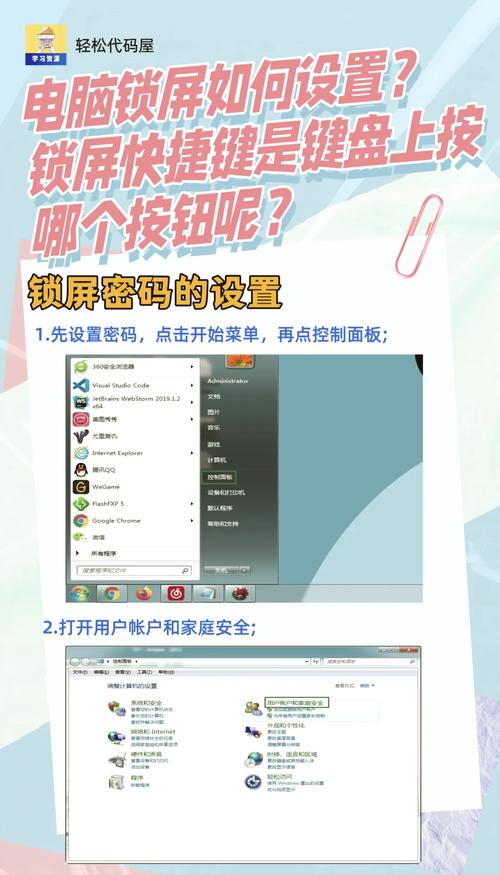
本文将详细介绍几种主流的自动锁定电脑方法,您可以根据自己的使用习惯和操作系统选择最适合的一种。
使用键盘快捷键即时锁定
这是最快速、最直接的锁定方式,尤其适合需要随时离开座位的用户。

Windows系统:
按下键盘上的 Windows徽标键 + L 组合键,系统会立即切换到登录界面,需要输入密码或PIN码才能重新进入,这个习惯应该成为每一位电脑用户的本能反应。
macOS系统:
可以同时按下 Control + Command + Q 键,屏幕将立即被锁定,您也可以在“系统偏好设置”->“桌面与屏幕保护程序”->“屏幕保护程序”中,勾选“与屏幕保护程序一同启动”的“显示锁定”选项,这样在屏幕保护程序启动后,也需要密码才能唤醒。
利用屏幕保护程序设置自动锁定
如果您希望电脑在空闲一段时间后自动锁定,设置带密码保护的屏幕保护程序是一个经典且有效的方法。
操作路径(以Windows 11为例):
- 在桌面空白处点击右键,选择“个性化”。
- 找到并点击“锁定界面”。
- 向下滚动,选择“屏幕保护程序”。
- 在弹出的窗口中,选择一个您喜欢的屏幕保护程序,并设置“等待”时间(例如5分钟或10分钟)。
- 最关键的一步: 务必勾选“在恢复时显示登录屏幕”选项。
- 点击“应用”并“确定”。
完成以上设置后,当电脑在您设定的等待时间内没有任何操作,屏幕保护程序就会启动,当您移动鼠标或按下任意键试图恢复时,系统会要求您输入登录凭证,从而实现自动锁定。
通过电源设置调整睡眠锁定
让电脑进入睡眠状态同样能起到锁定的作用,并且更加节能。
设置方法(Windows系统):
- 打开“设置”->“系统”->“电源和电池”(笔记本)或“电源”(台式机)。
- 在“屏幕和睡眠”选项中,您可以分别设置“使用电池电源时”和“接通电源时”,电脑在经过多长时间的闲置后关闭屏幕或进入睡眠状态。
- 为确保安全,我们需要设定从睡眠状态恢复时需要密码,请进入“设置”->“账户”->“登录选项”。
- 在“需要登录”部分,选择“当电脑从睡眠中唤醒后”。
这样,当电脑因空闲进入睡眠状态后,再次唤醒就必须输入密码,安全性与锁定完全相同。
借助动态锁功能(蓝牙联动)
这是一个非常智能且便捷的现代功能,特别适合拥有蓝牙手机或手环的用户。
工作原理: 动态锁(Windows系统称为“动态锁”)允许您的电脑在与之配对的蓝牙设备(如手机)超出连接范围时自动锁定,当您带着手机离开电脑一定距离后,蓝牙信号减弱断开,电脑便会自动执行锁定操作。
设置步骤(Windows 11):
- 确保您的电脑蓝牙功能已开启,并与您的手机成功配对。
- 进入“设置”->“蓝牙和其他设备”。
- 在右侧找到并点击“动态锁”。
- 勾选“允许Windows在您离开时自动锁定设备”。
完成设置后,您下次离开座位时,只需随身携带手机,电脑会在蓝牙断开连接约一分钟内自动锁定,这项技术省去了手动操作或精确计算时间的麻烦,让安全防护变得无缝而自然。
为安全加一把更坚固的锁
无论采用哪种自动锁定方法,其安全性的根基都在于您的账户密码本身,一个脆弱的密码会使所有锁定措施形同虚设,强烈建议您:
- 使用强密码: 组合大小写字母、数字和特殊符号,避免使用生日、姓名等容易被猜到的信息。
- 启用PIN码或Windows Hello: 对于Windows用户,使用PIN码或面部识别、指纹等Windows Hello功能,既能提升安全性,又能简化登录过程。
- 定期更换密码: 养成良好的安全习惯,定期更新您的登录密码。
数字安全无小事,它并非只关乎企业机密或高技术黑客,更与每个人的日常工作成果和个人隐私息息相关,养成离开即锁屏的习惯,或设置可靠的自动锁定规则,是对自己劳动成果的尊重,也是现代数字公民应具备的基本素养,从今天起,花几分钟时间完成这些设置,为您的工作和生活增添一道坚实可靠的安心屏障。









评论列表 (0)